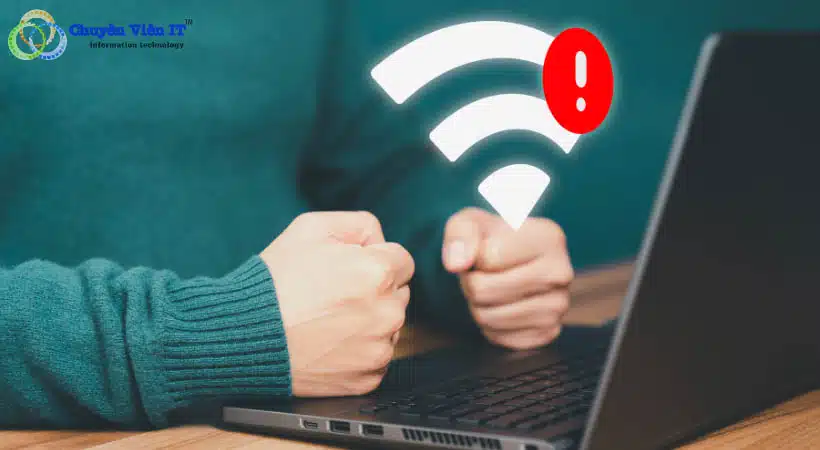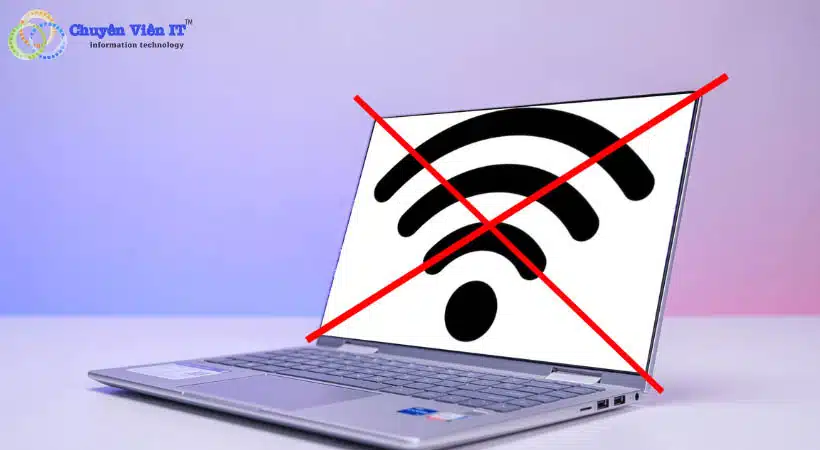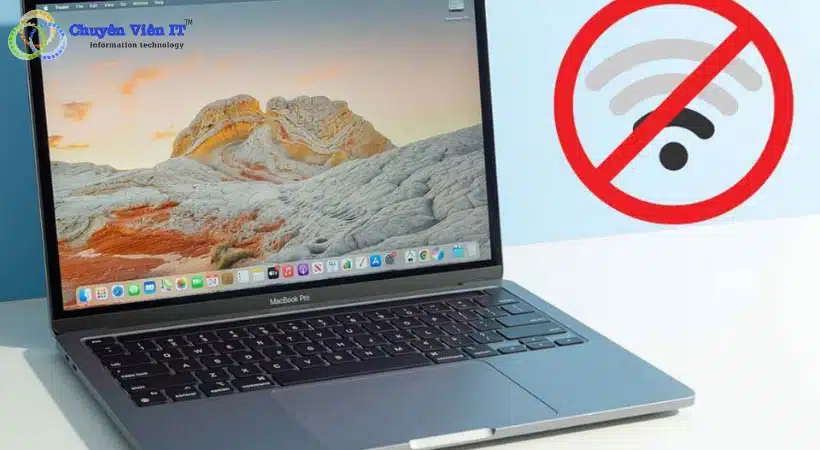Laptop không kết nối được wifi là một trong những vấn đề thường gặp khi sử dụng Laptop. Điều này có thể gây ra nhiều phiền khi cần truy cập internet để làm việc, học tập hay giải trí. Hãy cùng tìm hiểu lỗi này trong bài viết sau đây.

- Lỗi kết nối wifi trên Laptop & cách khắc phục.
Nội dung bài viết
Tại sao laptop không kết nối được wifi ?
Lỗi không kết nối được wifi trên laptop có thể phân loại thành hai nhóm chính là do phần cứng và do phần mềm :
Lỗi Laptop không kết nối được Wifi do phần cứng
- Có thể do card wifi của laptop bị hỏng, bị lỏng hoặc bị tắt
- Modem wifi của nhà mạng bị hỏng, bị mất điện hoặc bị thiết lập sai
Để kiểm tra bạn có thể thử kết nối laptop với một mạng wifi khác hoặc kết nối một thiết bị khác với mạng wifi đó. Nếu laptop vẫn không kết nối được wifi, có thể do card wifi bị hỏng và cần được thay thế.
Nếu laptop kết nối được wifi nhưng thiết bị khác thì không. Có thể do modem wifi bị hỏng và cần được sửa chữa hoặc thay mới.
Kết nối wifi laptop không thành công do phần mềm
- Có thể do driver wifi của laptop bị lỗi, bị thiếu hoặc bị cập nhật sai
- Có thể do cài đặt wifi của laptop bị sai, bị xung đột hoặc bị virus tấn công
Để kiểm tra bạn có thể thử cập nhật driver wifi, kiểm tra cài đặt wifi hoặc quét virus cho laptop. Nếu vẫn không khắc phục được lỗi có wifi nhưng laptop không kết nối được. Bạn có thể thử khôi phục lại cài đặt gốc của laptop hoặc cài lại hệ điều hành.

- Nguyên nhân gây ra lỗi.
Cách sửa lỗi laptop không kết nối được wifi
Dựa vào nguyên nhân chúng ta có thể áp dụng một số cách sửa sau :
Laptop không kết nối được Wifi do card wifi bị hỏng
Để khắc phục lỗi laptop không kết nối được wifi bạn nên liên hệ dịch sửa chữa để thay thế card wifi mới. Bạn cũng có thể mua một card wifi ngoài và cắm vào cổng USB của laptop để sử dụng.
Do modem wifi bị hỏng
Bạn cần liên hệ với nhà cung cấp dịch vụ internet để yêu cầu sửa chữa hoặc thay thế modem wifi. Bạn cũng có thể mua một modem wifi mới và cài đặt lại mạng wifi cho nhà mình.
Do driver wifi bị lỗi
Bạn cần tìm và tải về driver wifi phù hợp với model và hệ điều hành của laptop. Sau đó, bạn cần gỡ bỏ driver wifi cũ và cài đặt driver wifi mới theo hướng dẫn. Bạn cũng có thể sử dụng các phần mềm tự động cập nhật driver như Driver Booster, Driver Easy. Hoặc Driver Talent để tiết kiệm thời gian và công sức.
Do cài đặt wifi bị sai
Bạn cần kiểm tra lại các cài đặt wifi của laptop như tên mạng, mật khẩu, chế độ bảo mật, địa chỉ IP, địa chỉ DNS và các cài đặt khác. Bạn cần đảm bảo rằng các cài đặt này phù hợp với mạng wifi mà bạn muốn kết nối.
Bạn cũng có thể thử xóa mạng wifi đã lưu trên laptop và kết nối lại từ đầu. Ngoài ra, bạn cần kiểm tra xem có phải laptop của bạn bị chặn bởi tường lửa, chế độ máy bay hoặc chế độ tiết kiệm pin không. Nếu có, bạn cần tắt các chức năng này để cho phép laptop kết nối wifi.
Do virus tấn công
Bạn cần sử dụng một phần mềm diệt virus uy tín như Kaspersky, Bitdefender, Norton. Hoặc Avast để quét và loại bỏ virus khỏi laptop của bạn. Bạn cũng cần cập nhật thường xuyên cơ sở dữ liệu virus và bật chế độ bảo vệ thời gian thực của phần mềm diệt virus. Để ngăn chặn virus xâm nhập vào laptop.
Liên hệ dịch vụ sửa chữa
Nếu bạn không thể tự khắc phục lỗi này, bạn nên liên hệ dịch vụ sửa chữa để đảm bảo an toàn cho Laptop. Hiện nay Chuyên Viên IT là địa chỉ hàng đầu tại HCM cung cấp cho khách hàng dịch vị sửa chữa tốt nhất với giá rẻ nhất. Liên hệ ngay Hotline 0901.261.248 để được hỗ trợ nhanh chóng nhé.

- Cách khắc phục lỗi kết nối wifi Laptop.
Cách kết nối wifi với laptop đúng cách
Khi laptop không kết nối được wifi bạn cần kết nối wifi với laptop đúng cách. Bạn cần thực hiện các bước sau đây :
Bước 1 : Bật wifi trên laptop bằng cách nhấn phím Fn + phím wifi ( thường là F2, F3 hoặc F12 ). Hoặc bằng cách nhấn nút wifi trên thân máy ( nếu có ).
Bước 2 : Bật wifi trên modem bằng cách nhấn nút wifi trên thân máy. Hoặc bằng cách cắm nguồn điện cho modem nếu modem bị tắt.
Bước 3 : Chờ cho đến khi wifi trên laptop và modem hiển thị đèn báo màu xanh hoặc trắng. Có nghĩa là wifi đã sẵn sàng để kết nối.
Bước 4 : Trên laptop, nhấn vào biểu tượng wifi ở góc dưới bên phải màn hình. Sau đó chọn mạng wifi mà bạn muốn kết nối. Nếu mạng wifi có mật khẩu, bạn cần nhập mật khẩu đúng vào ô dành cho mật khẩu. Sau đó nhấn vào nút Kết nối.
Bước 5 : Chờ cho đến khi laptop hiển thị thông báo đã kết nối thành công với mạng wifi. Có nghĩa là bạn đã kết nối wifi với laptop đúng cách.

- Cách kết nối wifi đúng cách.
Tổng kết
Trên đây là những thông tin về lỗi kết nối wifi với laptop mà bạn cần biết. Hy vọng bài viết này sẽ giúp bạn khắc phục được lỗi này và sử dụng internet một cách thuận tiện và hiệu quả. Nếu bạn có nhu cầu sửa Laptop hãy liên hệ ngay cho Chuyên Viên IT nhé.
CVIT sẵn sàng hỗ trợ Bạn
Dịch vụ sửa chữa máy in - máy tính tận nơi